MinGW下载链接:https://sourceforge.net/projects/mingw/files/MinGW/
在官网中点击红框即可可以下载 (需要等待几秒才弹出下载框)
下载完成之后进入第一大步骤:

选择下载的位置并且将自己下载的位置记住或者复制出来,
我下载的位置是:C:\Program Files\MinGW

下载好之后,在自己下载的位置打开软件然后点击安装

继续(continue) 记住或者复制当前路径:C:\MinGW
(注明:C:\MinGW 这是我的安装路径,读者根据自己选择的路径的进行复制)

然后进入漫长的等待时间 T_T T_T

完成文件工作空间配置如下图,点击下图的continue

把下图中的组件都选上,选择Mark for Installation

选择结束之后得到下图

然后点击关闭软件的同时自动弹出一个窗口:选择窗口的Review Changes选项卡

单击出来的界面中的应用选择项卡(Apply)

继续等待下载安装包:
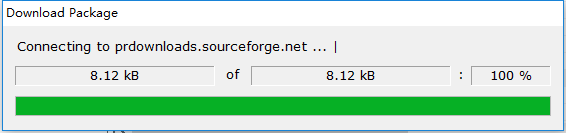
直到下图点击close即可完成

接下进入来第二大步骤:
右键电脑的进入属性选项卡:

(如果桌面没有“此电脑”,打开文档管理界面也可以找到 ),如下图。

之后

打开安装之后的MinGW文件夹


我的地址复制得到:C:\MinGW\include
然后在用户变量里点击 新建 变量如下图:

变量一:INCLUDE 变量值(即MinGW文件夹下include的所在文件的地址):C:\MinGW\include(题主的地址)
类似的:
变量二:lib 变量值(即MinGW文件夹下lib的所在文件的地址):C:\MinGW\lib(题主的地址)
双击path进入path路径
变量三:path 变量值:(即MinGW文件夹下bin的所在文件的地址):C:\MinGW\bin\;(题主的地址)
注意:路径结尾用英文 \ 和 ; 结尾。





退出:点击确定即可


第三大步骤:
检查环境配置是否成功,WIN+R打开cmd(
或者点击桌面菜单栏中 开始 右键运行)输入cmd

输入 gcc -v
如果成功则出现如下说明文,否则不成功,需要重新配置gcc编译环境,或者安装包有问题。

到此gcc编译器安装完成。
结语:题主是小白,从https://blog.csdn.net/rong_toa/article/details/79002711此处学习到的gcc环境配置,由于觉得作者写的不够详细,故做此文章。
























 1760
1760











 被折叠的 条评论
为什么被折叠?
被折叠的 条评论
为什么被折叠?








